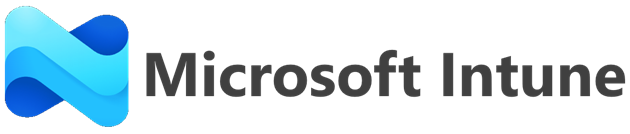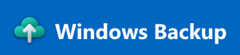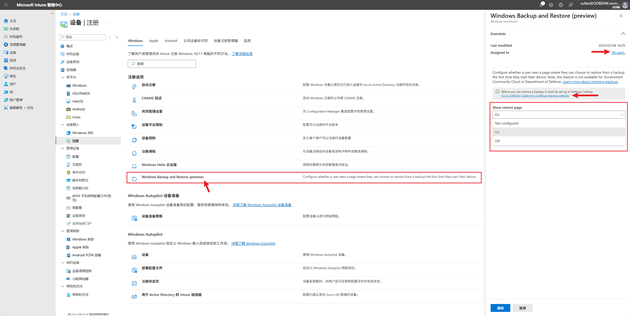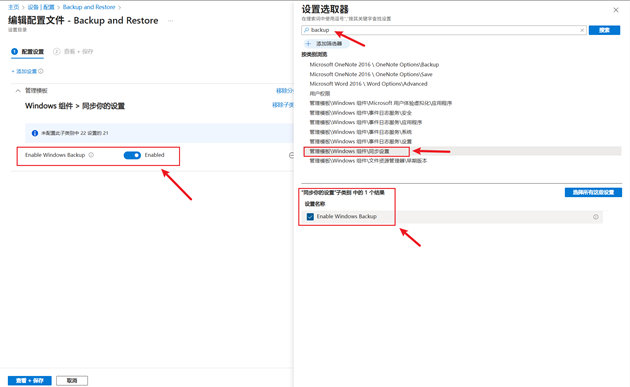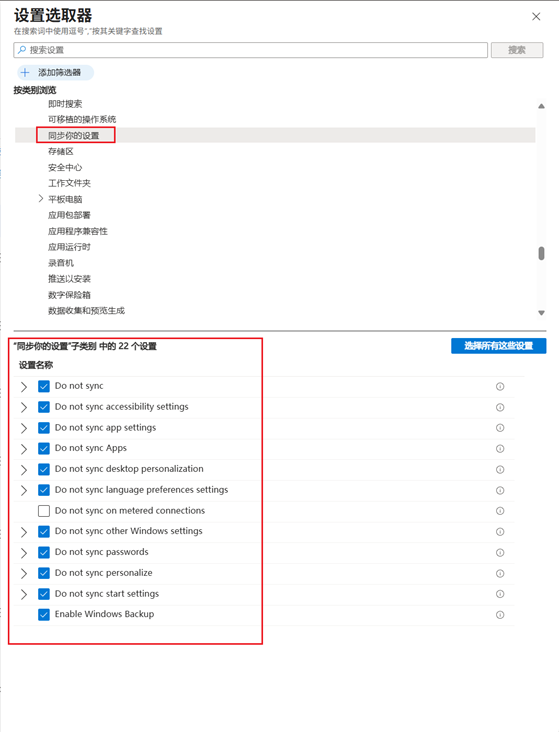HOWTO: 为组织启用 Windows Backup
"微软推出适用于组织的 Windows 备份",前面 gOxiA 已经介绍过该功能为可选功能,默认是未启用状态,如果需要为本组织启用 Windows Backup for Organizations,我们需要通过 Intune 进行一些配置。
首先我们需要为组织启用 Windows Backup for Organizations,为此登录到 Intune Portal 并转到“设备 - 注册 - Windows”,找到“Windows Backup and Restore”,将其状态设置为“On”,这样用户在 OOBE 阶段通过身份验证后,即可看到恢复向导。
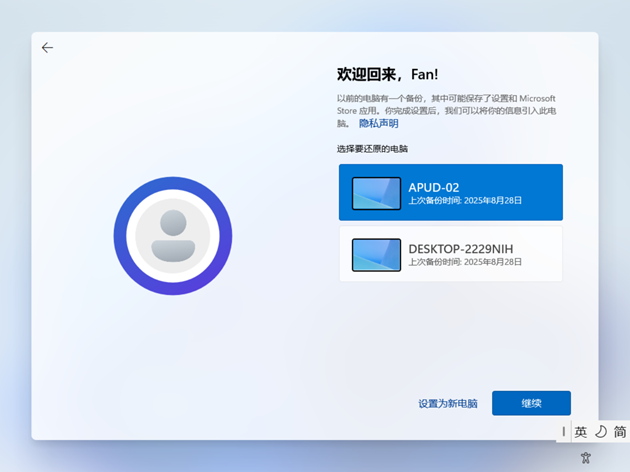
然后,我们还需要为客户端配置策略,使其允许使用 Windows Backup,为此创建基于“设置目录”的配置策略,然后搜索“Backup”即可看到位于“管理模板\Windows 组件\同步设置”中的“Enable Windows Backup”,将其配置为启用即可。
此外,该设置中还有其他额外的一些细节配置,IT 管理员可根据需要进行设置。
一旦策略生效,用户便可在自己所属的客户端上使用 Windows Backup(备份)应用进行相关的备份,此外还会再计划任务中创建一个每8天执行一次备份的任务。
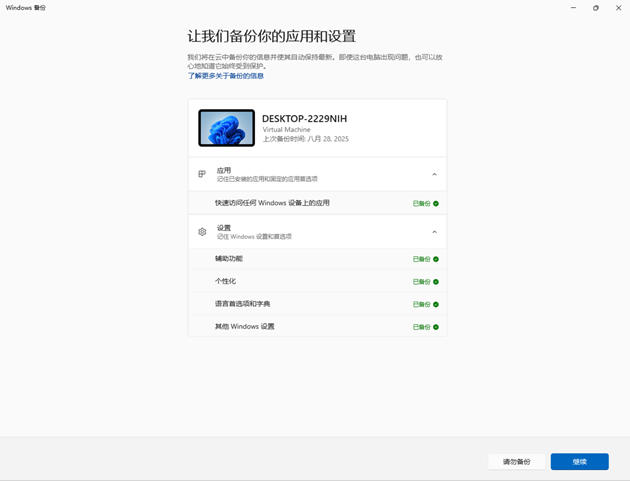
以下是 Windows 10 备份并在 Windows 11 上恢复的 Demo,可作为参考。从整个过程来看,极大提升了用户在备份和恢复上的应用体验,让用户更有自信的去备份和恢复 Windows 系统。对于组织 IT 人员,也可将 Windows 备份和还原 功能利用在日后的迁移项目中。
https://weibo.com/tv/show/1034:5206790422593660?from=old_pc_videoshow
最后,我们重点回顾以下 Windows Backup for Organizations 在 备份 和 恢复 时对系统版本的要求:
- Backup:
- √ Windows 10 22H2 (19045.6216) 或更高版本
- √ Windows 11 22H2 (22621.5768) 或更高版本
- √ Windows 11 23H2 (22631.5768) 或更高版本
- √ Widnows 11 24H2 (26100.4946) 或更高版本
- Restore:
- √ Windows 11 22H2 (22621.3958) 或更高版本
- √ Windows 11 23H2 (22631.3958) 或更高版本
- √ Widnows 11 24H2 (26100.1301) 或更高版本
推荐官方文档:
使用 Windows 备份 进行备份和还原 | Microsoft Support